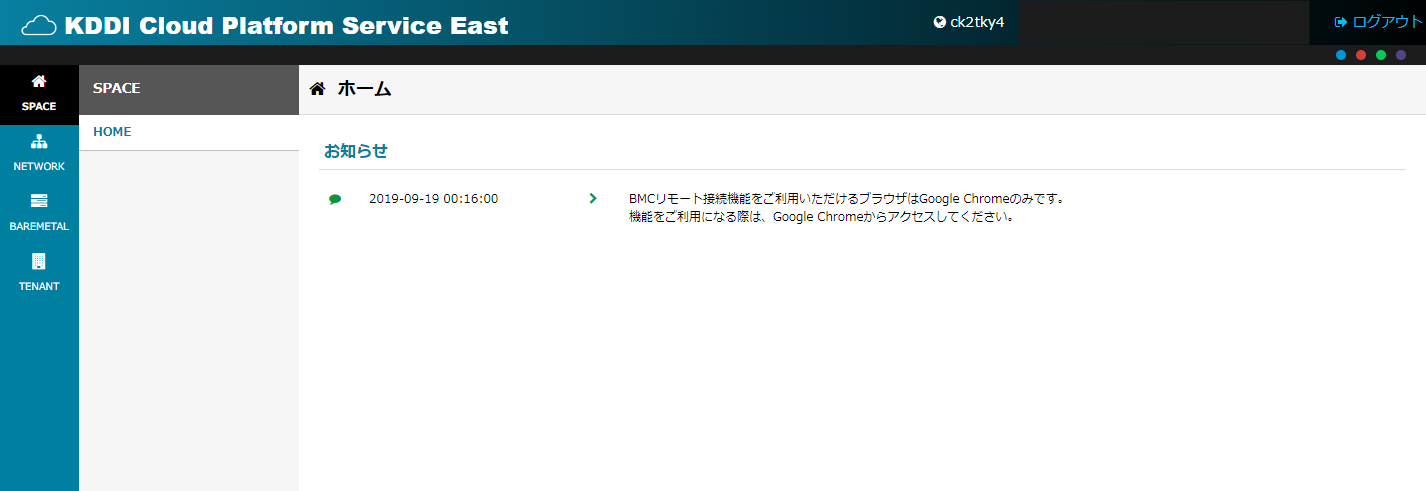- HOME
- 操作方法
- 操作手順(ハンズオン)
- ベアメタルサーバー
- 全般
- AdminConsole接続
AdminConsole接続
作業手順
1.My KDDI Biz 総合 ログイン
1-1.Webブラウザを使用して、My KDDI Biz 総合にログインします。
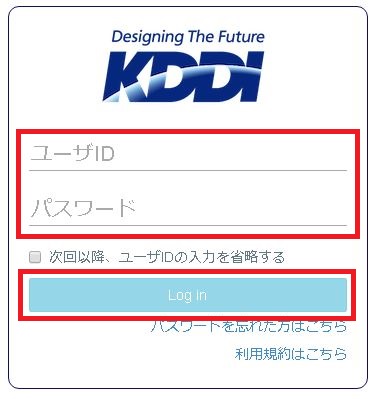
2.KCPS Admin Console ログイン
2-1.My KDDI Biz 総合にログイン後、KDDI Cloud Platform Service パネルを選択します。
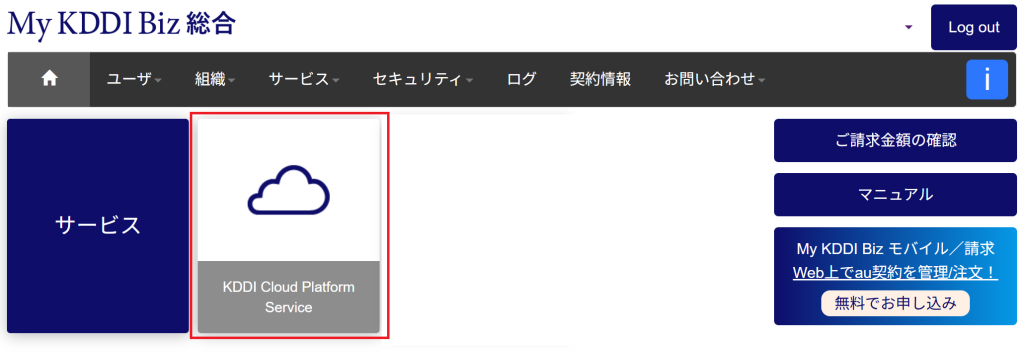
3.KCPS Admin Console(ベアメタルサーバー用ポータル) ログイン
3-1.KCPS Admin Console画面が表示されるので、サービスメニューから [Baremetal] を選択します。
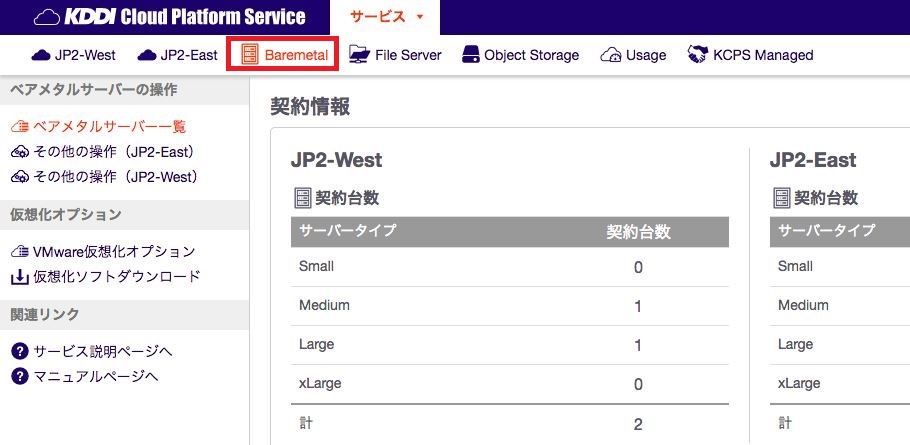
3-2.左部メニューから [その他の操作] を選択します。(ベアメタルサーバーを作成したいサイトを選択します)
※画面は東西のご契約がある場合です。片方のサイトをご契約の場合はご契約のあるサイトの項目のみ表示されます。

3-3.ベアメタルサーバー用のポータルが表示されます。
左列のメニューから、ネットワーク設定、サーバー操作、テナントログの確認等のKCPSベアメタルサーバーに関する各種操作を行うことができます。
HOME画面のお知らせ欄には、ベアメタルサーバー用Admin Consoleに関わる情報が掲載される場合がございます。
※メンテナンス情報等のKCPSに関わるお知らせはKCPSナレッジサイトに掲載されますので、KCPSナレッジサイトをご参照ください。
以上で本手順は完了です。
操作方法
- 操作手順(ハンズオン)
- 仮想サーバー設定
- ディスク・テンプレート・ISO管理
- オブジェクトストレージ
- ファイルサーバー
- ファイアウォール(FW)・ロードバランサー(LB)
- マネージドオプション
- Veeamバックアップオプション
- ベアメタルサーバー
- ベアメタルサーバーご利用の流れ
- 全般
- サーバー作成
- 初期設定
- 管理
- ベアメタルサーバーのMACアドレスを確認する
- ファームウェアセットを変更する
- ESXi8用にファームウェアを変更する(i2向け)
- ESXi8用にNICのファームウェアを変更する(i3向け)
- BIOSのバージョンを確認する
- マザーボード交換後にBIOSバージョンに差異がないか確認する(i2向け)
- NIC交換後にNICのファームウェアバージョンに差異がないか確認する(i2, i3向け)
- サーバー電源操作
- UserBMCパスワード変更
- メンテナンスモード移行
- HW診断ツール実行
- SSD活性交換の希望有無の変更
- ネットワーク障害試験機能
- ディスクの起動順序を変更する
- CPUのターボブースト設定変更
- ベアメタルサーバー削除
- VMware仮想化オプション
- 故障対応
- Blancco消去証明書オプション
- Appendix
- 禁止操作
- エラーメッセージと対処方法